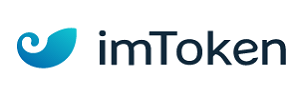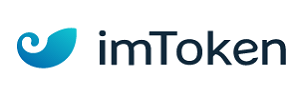在使用word进行文档编辑时,调出左边目录以及掌握目录与章节导航的设置技巧能极大提升文档阅读与编辑效率。
调出左边目录
要调出左边的目录,首先确保文档中已设置好各级样式。选中你想要设置为目录的内容,然后在“开始”选项卡中,根据级别选择对应的样式,如“1”“2”等。设置完成后,将光标定位到你希望目录显示的位置,点击“引用”选项卡,在“目录”组中,点击“目录”按钮,选择你喜欢的目录样式,即可快速生成目录。此时,左边可能并不会直接显示目录。若要调出左边的目录窗格,可点击“视图”选项卡,在“显示”组中,勾选“导航窗格”,这样左边就会出现目录窗格,方便你快速定位到文档的各个章节。
目录与章节导航设置技巧
1. 更新目录:当文档内容有变动,如修改、新增或删除章节等,需要及时更新目录。只需在目录区域任意位置点击鼠标右键,在弹出的菜单中选择“更新域”。若只更新页码,选择“只更新页码”;若内容和页码都更新,选择“更新整个目录”,然后点击“确定”即可。
2. 自定义目录样式:默认的目录样式可能无法完全满足需求。点击“目录”按钮后,选择“自定义目录”。在弹出的“目录”对话框中,你可以设置目录的显示级别、格式、显示页码等选项。比如,若想让目录显示到三级,可在“显示级别”框中设置为3;还能调整字体、字号、缩进等格式,使目录更加美观。
3. 使用超链接:生成的目录默认是静态的,通过设置超链接可实现动态跳转。在生成目录后,按住ctrl键,点击目录中的,即可快速跳转到文档相应位置。若要取消超链接,可选中目录内容,点击“引用”选项卡中的“取消超链接”按钮。
4. 同步章节导航:在导航窗格中,不仅能看到目录,还能直接定位到文档中的各个章节。导航窗格会自动根据文档中的样式进行显示,方便你在长文档中快速切换章节,提高编辑和阅读效率。
掌握这些word目录与章节导航设置技巧,能让你的文档编辑工作更加得心应手,轻松打造结构清晰、易于阅读和管理的优质文档。
免责声明:以上内容源自网络,版权归原作者所有,如有侵犯您的原创版权请告知,我们将尽快删除相关内容。